剪映电脑版是一款非常专业的短视频剪辑软件,那么今天小编就给大家讲讲如何通过这款PC端剪映添加转场特效,下面一起看下教程。
怎么添加转场:
1、打开剪映,加载视频素材,需要将素材分为两段以上才可添加转场
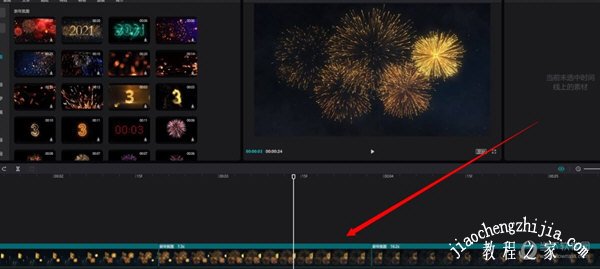
2、将时间线移动至两段视频之间
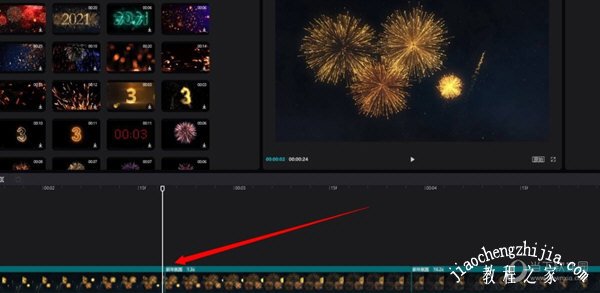
3、点击“转场”

4、选择需要的转场,点击右下角“+”

5、此时转场已经添加至视频之间
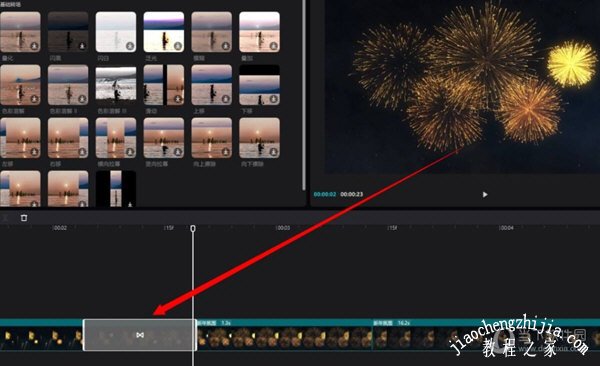
6、拖动转场调整时长,即可
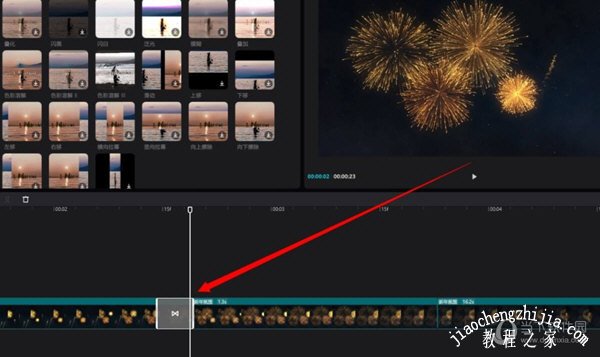
好了,以上就是小编为大家带来关于“剪映电脑版怎么添加转场”这个问题的全部内容解答,希望能帮助到你。
剪映电脑版是一款非常专业的短视频剪辑软件,那么今天小编就给大家讲讲如何通过这款PC端剪映添加转场特效,下面一起看下教程。
1、打开剪映,加载视频素材,需要将素材分为两段以上才可添加转场
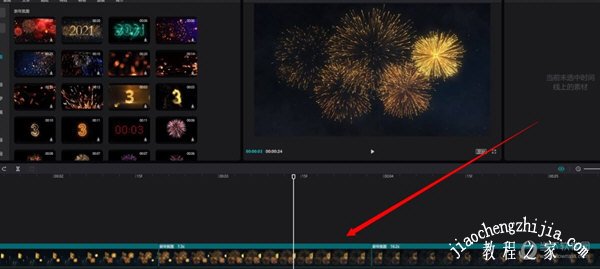
2、将时间线移动至两段视频之间
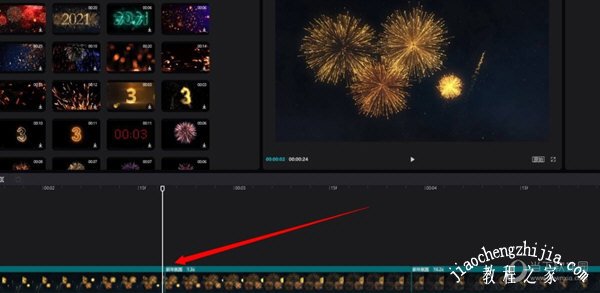
3、点击“转场”

4、选择需要的转场,点击右下角“+”

5、此时转场已经添加至视频之间
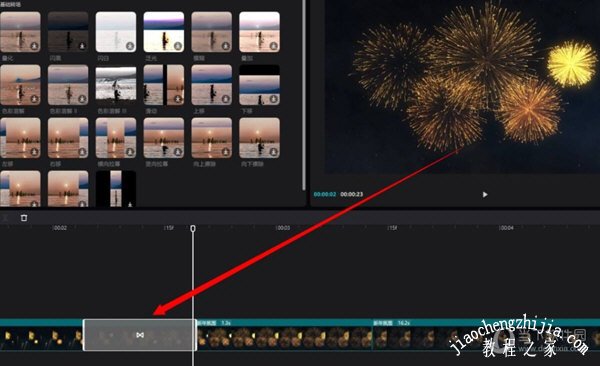
6、拖动转场调整时长,即可
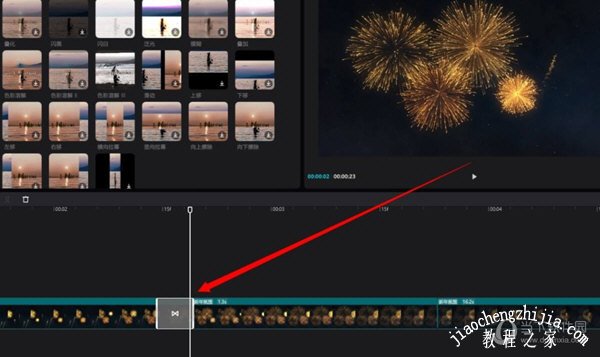
好了,以上就是小编为大家带来关于“剪映电脑版怎么添加转场”这个问题的全部内容解答,希望能帮助到你。